如何使用 Nvidia GeForce 体验记录器
用于录制高质量屏幕的最容易使用的工具之一是 Nvidia GeForce Experience。虽然许多游戏玩家使用它来记录和分享游戏玩法,但它也是作为一般用途的屏幕录像机的流行选择。在本指南中,我们将简要介绍 GeForce Experience,以及什么是 Nvidia Shadowplay,并为您展示如何使用 Nvidia ShadowPlay 和其他软件作为屏幕录像机。
指南列表
什么是 Nvidia GeForce Experience,解释: 如何使用 Nvidia GeForce Experience 录制游戏 GeForce Experience Recorder 的替代品 关于 GeForce Experience Recorder 的常见问题什么是 GeForce Experience,解释:
使用 Nvidia GPU 后,您的 PC 已经预装了 GeForce Experience。 GeForce Experience 是您的显卡驱动程序和 Nvidia 显卡的默认游戏自动优化软件。 GeForce Experience 软件本身的录制功能被称为 Nvidia Share(以前称为 Shadowplay)。
尽管 Nvidia GeForce Experience 很受欢迎,但人们普遍认为它是一种有缺陷和滞后的软件。如果您无法使用 Nvidia GeForce Experience 录制屏幕或发现您的 Nvidia 屏幕录像机无法正常工作,请不要担心,我们将在下一段中解释如何操作。
如何使用 Nvidia GeForce Experience 录制游戏
步骤1。按 Alt + Z 组合键可启动 Nvidia GeForce Experience 叠加层。有时这会停止工作。通过导航菜单文件夹打开应用程序。
第2步。在主控制栏上,单击“录制”按钮,随后单击“开始”按钮开始录制。您可以随时停止录制。
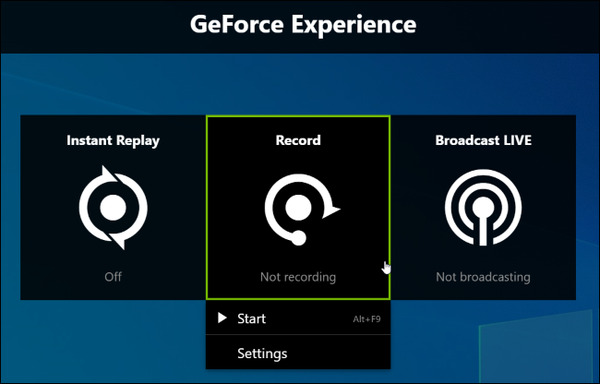
第 3 步。如果您只需要录制5分钟以内的游戏画面短片,可以考虑使用“即时重放”功能。单击“即时重播”按钮开始录制。每当您想要保存剪辑时,按“Alt+F10”键,视频剪辑就会自动保存到您的磁盘上。如果您选择忽略保存游戏,您的录音将被自动丢弃。
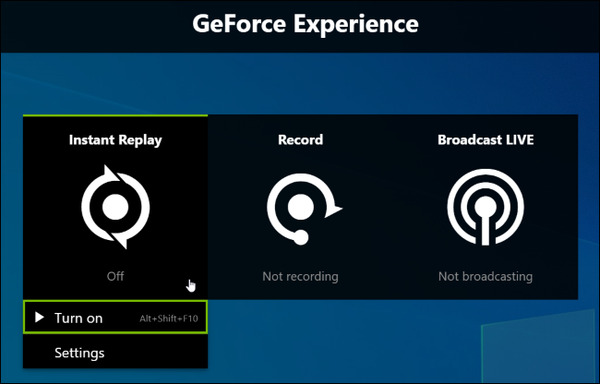
优点
• 与您的显卡驱动程序集成的录制体验
• Instant Replay 使用起来很有趣
• Nvidia 品牌认知度
缺点
• 至少可以说用户界面不是很好
• 仅限于 Nvidia 显卡
• 仅限于PC Desktop。不适用于许多笔记本电脑游戏玩家
• 广播功能有问题
GeForce Experience Recorder 的替代品
选项 1. 使用专业的屏幕录像机软件
如果您没有 Nvidia GPU 卡,无法使用 GeForce Experience 作为记录器,或者只是觉得 Nvidia Share (Shadowplay) 使用起来太笨拙,需要寻找一个好的 Nvidia 屏幕记录器替代品怎么办?考虑 AnyRec Screen Recorder,一款屡获殊荣的工具,具有专为职业玩家量身定制的强大功能:

Quick Capture,快速导出到多个视频平台
用于录制游戏画面的自定义热键
轻松捕捉流媒体视频
平坦的学习曲线,轻松上手
兼容 PC 和 Mac 游戏玩家
步骤1。安装 AnyRec 屏幕录像机并启动该程序。在主屏幕上,单击界面左侧的“游戏录制器”按钮
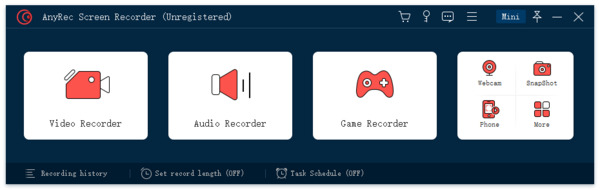
第2步。单击面板左侧的“选择游戏”按钮。单击下拉菜单选择您要记录的游戏过程。
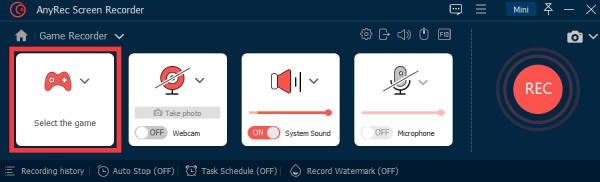
第 3 步。单击“系统声音”按钮以打开录制屏幕音频。如果您打算附加音频评论叠加,请单击“麦克风”按钮以启用录音。
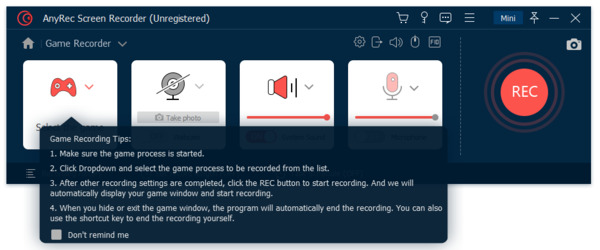
步骤4。单击屏幕右侧的“REC”按钮开始录制。

第 5 步。录制完成后,再次单击“REC”按钮。您可以将该文件保存到磁盘上。
选项 2. 使用免费在线录音机网站
如果您在设置 Nvidia GeForce Experience 和使用 Nvidia 屏幕录像机时遇到问题,您可能想尝试在线录像机。在线录音机通常重量轻且易于使用。我们将演示如何使用 AnyRec 免费在线屏幕录像机 作为 Nvidia 屏幕录像机的替代品。
步骤1。在浏览器中,导航至 AnyRec 免费在线录音机。单击“免费录制”按钮。弹出对话框将指示您下载插件工具。
第2步。只需一分钟即可完成安装。点击“免费录音”按钮,您会看到“服务已激活!”符号。
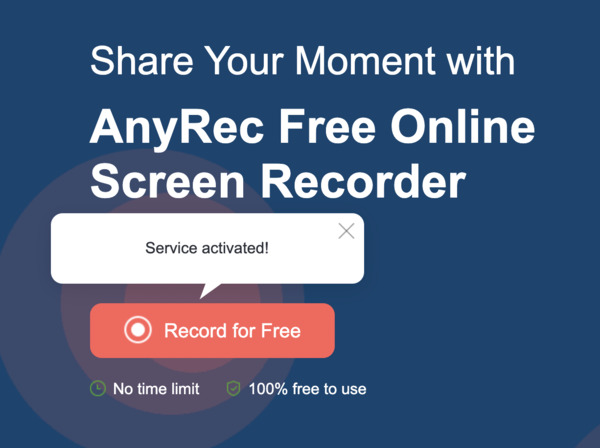
第 3 步。根据需要裁剪录制区域,或者干脆选择全屏录制。单击“REC”按钮开始录制。录音完成后,再次单击该按钮即可停止。您捕获的视频将保存到您的磁盘上。
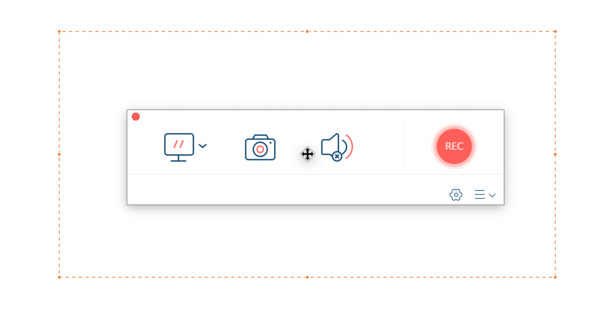
优点
• 极简界面,易于使用
• 没有录制时间限制
• 无水印
• 100% 免费
缺点
• 基于网页,这意味着它具有功能限制
关于 GeForce Experience 录像机的常见问题
-
1.是否需要 GeForce Experience?
不。Nvidia GeForce Experience 是一款出色的专业 PC 游戏增强应用程序。您仍然可以在不使用它的情况下获得流畅而有趣的游戏体验。
-
2.GeForce Experience是免费的吗?
简短回答:是的。如果您的 PC 有 Nvidia 显卡,您可以从 Nvidia 的网站免费下载 GeForce Experience。
-
3.为什么我的Geforce Experience错误代码为0x0003?
结论
Nvidia GeForce Experience 有一个名为 Nvidia Share (Shadowplay) 的内置游戏记录器功能,它一直是游戏玩家的热门选择。但是,它并不适合您可能遇到的所有情况。如果您在使用 Nvidia GeForce Experience 录制器录制游戏时遇到问题,请尝试推荐的专业屏幕录制器应用程序。或免费的在线工具。
